진짜
윈도우를 쓸 때
알게 모르게 업뎃이며 작업이며 이것저것 사용하다보니
널널했던 C드라이브 용량이 점점 줄어드는 것을 알 수 있었다.
어느날 메모리가 부족하다는 알림을 보고
황급히 저장소에 들어가서 봤는데 충격적이었다..!


아니 어지간한건 D드라이브에 저장하는데도
세월이 좀 많이 흐르다보니 어느새 꽉꽉찼던것임
근데 컴알못...
뭐를 지워야할지 모르다가
굉장히 직관적인 저 '임시파일'을 정리해보기로 한다.

미리보기 사진! 저거 지워주고
나의 경우는 다운로드 파일에 있는것을 이미 한번 정리해준 상태라 그렇지
다운로드에 파일 쌓아두는 사람은 진짜 저기 용량만 정리해도 엄청 남는다

어쨌든 정리를 해서 간신히 확보한건 고작 3기가...
또 언제 찰지 모르는 상황
진짜 이것저것 찾아보는데도 시원한 해결책이 별로없었음....
그러던 와중....드디어 나의 답답만 문제를 해결해준 방법을 알게되고
나도 두고두고 보려고 이곳에다 작성하려함
C드라이브 용량 정리하기!
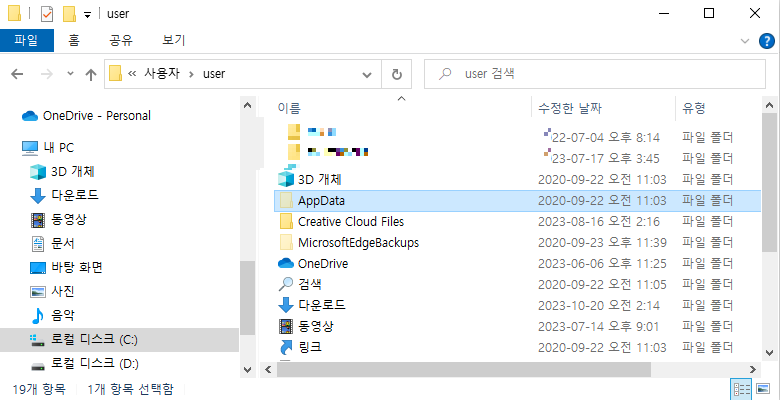
1.
우선 C드라이브에 들어가서 User 폴더를 들어가본다
그럼 AppData라는 폴더가 있다! 들어가준다
(근데 저 AppData 폴더는 숨김처리 되어있음;;;;; 그래서 숨김폴더까지 보이게 설정해줘야함)
2.
Local, LocalLow, Roaming 세개의 폴더가 있다.
이제부터 세개 폴더안에 각각 다 들어가서 임시파일을 지울 예정이다.
일단 첫번째 폴더인 Local 폴더로 들어간다.

3.
Local 폴더로 들어오면 또 폴더가 엄청 많다
그 중 Temp를 찾아 들어가서 안에 있는 파일을 삭제하면된다!
(Temp안에 있는 파일들은 다 임시파일이라고 한다. 그래서 전부 삭제해줬다)

4.
다시 AppData 폴더로 빠져나온다(2번 항목)
이번엔 두번째 Locallow 폴더를 찾아서 들어간다.

그럼 또 그 안에 Temp 폴더가 있다! 들어가서 안에 있는 파일들을 다 삭제해준다.

사실 여기까지만 해줘도 용량이 꽤 생기는 걸로 알고있다.
세번째 폴더는 앱별로 들어가서 체크해보고 삭제해도 되는건지 확인후에 개별로 정리해야되기때문에
모르는사람은 여기까지만 해도 될듯...
일단 설명은 더 써놓긴해보겠다.
AppData 폴더로 빠져나와서
세번째 폴더, Roaming 이라는 폴더로 들어온다
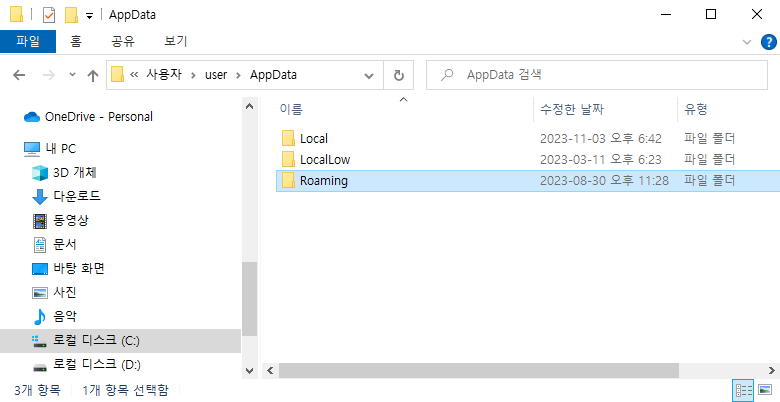
내가 그동안 설치했던 프로그램들이다..
필요없어보이는 항목에 세부적으로 들어가서 캐시파일같은게 있으면 지워주면 된다

난 이 임시저장 파일을 지움으로 인해서 어느정도 용량 확보가 다시 가능해진 상태이다!
새롭게 알게되는 방법이 또 있다면 글로 적어볼 예정이다 ㅎ

C드라이브 용량늘리기 끝!
주의사항 : 개별 파일 지울 땐 임시 파일인지 신중하게 보고 지울것...!!!

'정보 > 생활팁' 카테고리의 다른 글
| 카카오뱅크에서 통장 사본이 필요하다면? +계좌개설 확인서 PC발급 (0) | 2023.11.09 |
|---|---|
| 카카오뱅크 26주 적금 성공 만기 금액 (만원 증액 시) (0) | 2023.11.09 |
| 인터넷으로 멜론 이용권 해지하기 (0) | 2023.11.05 |
| 폰으로 팩스를 보낼수 있는가? 앱으로 모바일 팩스 보내기 (0) | 2023.11.04 |
| 카카오뱅크 한달적금을 시작해보았다 (1) | 2023.11.03 |



